AppStore Connectでアプリを多言語対応して世界中にアプリを公開する方法
Flutterおすすめ書籍
これから始める場合、flutter 1.x の時に書かれた本を読むのは辞めておいた方がいいです。
理由は、flutter 2.x 以降、null-safetyという仕様が加わり、書き方がガラッと変わりました。
僕は2.xがリリースされたあたりでFlutterを初めて、情報がアテにならずかなり苦戦しました。
これから始める方向け 【kindle unlimitedなら無料!】
スマホで動くアプリを作ろう!ゼロから始めるFlutter実践入門編 ①: シンプルなアプリを作ってみよう
脱初心者向け(具体的な実装方法や技術が書いてあります)
現場で使える Flutter開発入門
なぜ記事を書くのか
Flutterで日本以外でもインストールされるようなアプリを開発して、多言語対応をしました。
ストアで公開する際、プライマリー言語を日本語に設定すると、
海外からの検索に引っかからないとあり、どうすれば良いか調べました。
簡単だろうと高を括っていたのですが、思いのほか難しく苦戦を強いられ、10時間ぐらい費やしました。
この記事を読めば、読者様が情報収集で過ごすであろう10時間を削減できると思い。
記事を書こうと思いました。
また、自分用の備忘録でもあります。
1.事前準備
1.多言語対応をする言語を決める。
言語ごとに翻訳文が必要になります。
App Storeが対応しているのは175地域40言語なので、
全てを対応させようとすると40個もの翻訳文が必要になります。
僕の場合は、英語・スペイン語・ドイツ語・ポルトガル語・韓国語・ヒンディー語に対応させます。
そのため、6つの翻訳分、日本語を含めて7つの説明文を用意しました。
2.翻訳の作成
- 以下項目について翻訳してください。
- アプリ名
- サブタイトル
- 概要
- キーワード
- アップデート理由※新規登録時以外
2.App Store Connectで設定(新規登録から)
(1) App IDを作成する
- Safariを起動してApple Developerを開きます。
- Certificates, IDs & Profilesを選択します。
- Identifiersを選択します。
- 「+」ボタンを押して新規作成します。
- App IDsを選択してContinueボタンを押します。
- Select a typeと表示されたらAppを選択してContinueボタンを押します。
- DescriptionにApp IDの説明を入力します。(例:App ID for My App)
- Bundle IDとしてExplicitを選択します。
- テキストボックスにアプリ作成の際に設定したBundle IDを入力します。
- Capabilities(アプリ実行に必要な権限)一覧の中に必要なものがあればチェックを入れます。
- Continueボタンを押します。
- Registerボタンを押します。
- おわり
引用元「https://zenn.dev/moutend/articles/feebf0120dce6e6426fa」
(2) App Store Connectへアクセスする。
-
MyAppを選択
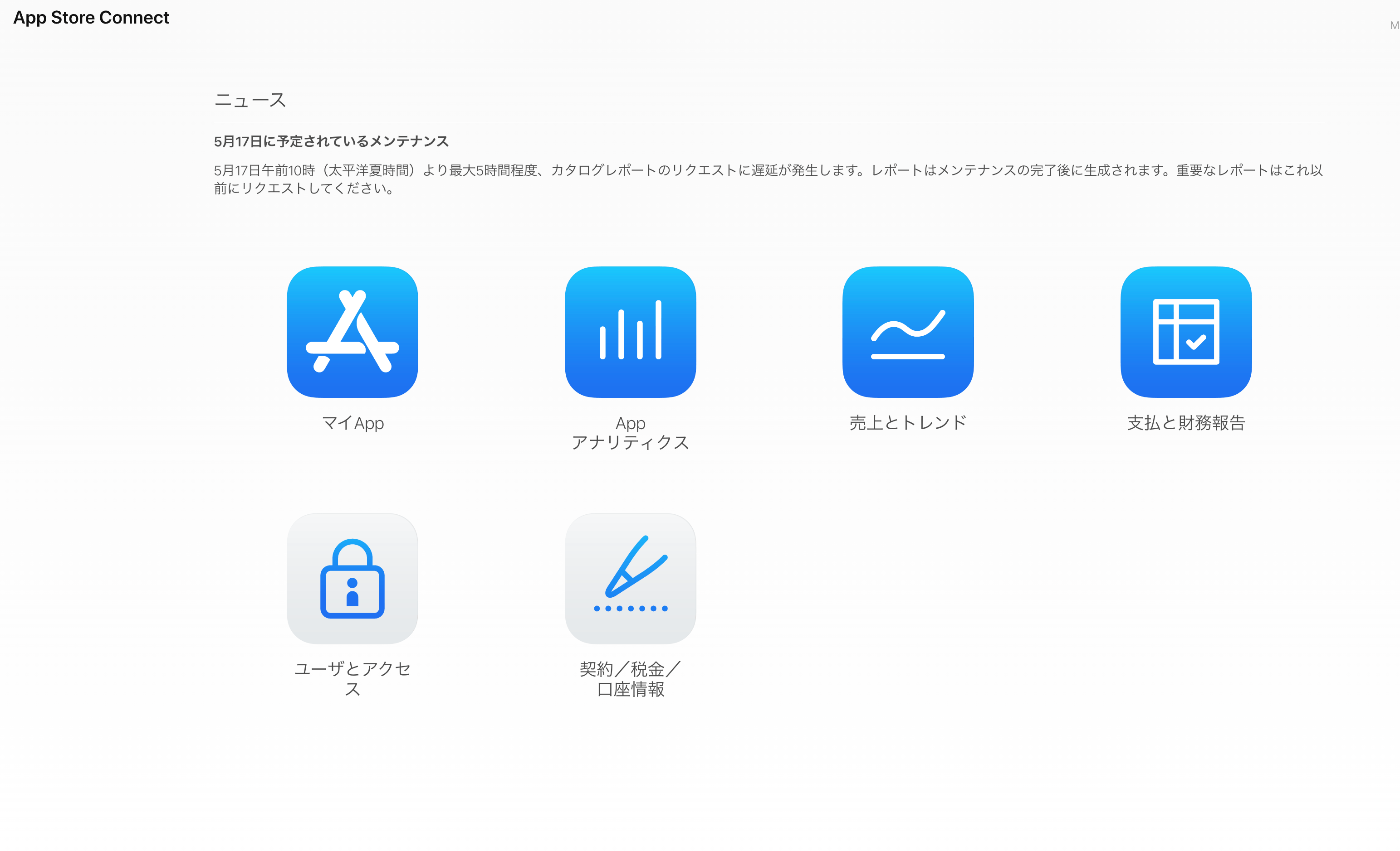
-
新規appを選択

-
アプリをAppStore Connectに登録する
※プライマリー言語を英語に設定する

英語に設定する理由は、対応していない言語のユーザーが
app storeを開いた際、プライマリー言語のページが表されます。
日本語より英語の方が理解されやすいので、
とりあえず英語を表させておくため、プライマリー言語を英語に設定しました。
バンドルIDは(1)で設定したものを選択
SKUはapple側が売上を管理するためのものなのでなんでもいい。
僕の場合、バンドルIDがcom.todoAppMasterならComTodoAppMaster みたいに書いてます。
- 英語でアプリの情報を入力(スクショも英語で入力しました。)
https://zenn.dev/moutend/articles/feebf0120dce6e6426fa#(手順4)アプリの一般情報を編集する
この記事にある記載情報を全て英語で行う
3.アプリ審査に通ったあとにやること
今回、僕はプライマリー言語を英語に設定しており、アメリカでリリースしたので日本語を追加していきます。
ちなみに、新しくリリースしたSelect Tubeというアプリを多言語化していきます。
基本的に他の言語も同様のやり方でやれば上手くいくかと思います。
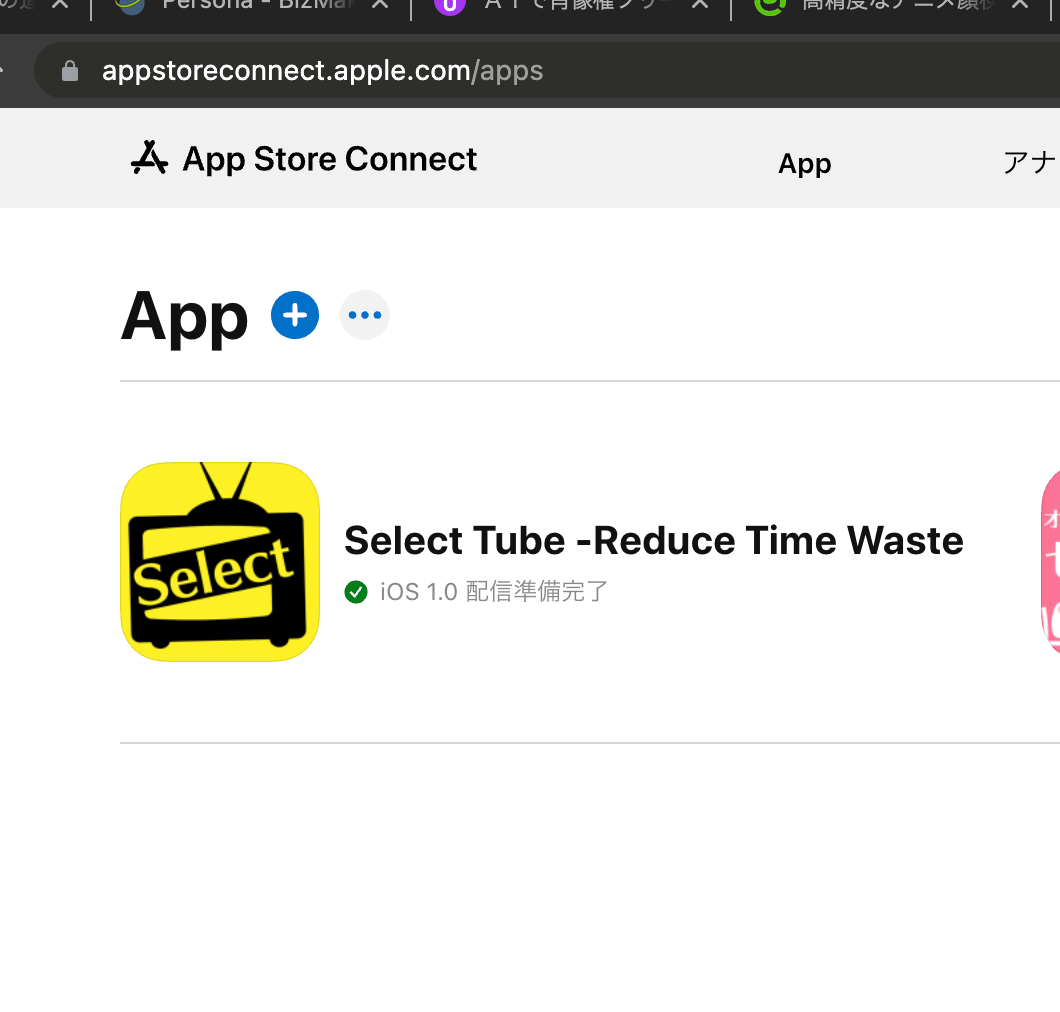
-
左上の + を押します
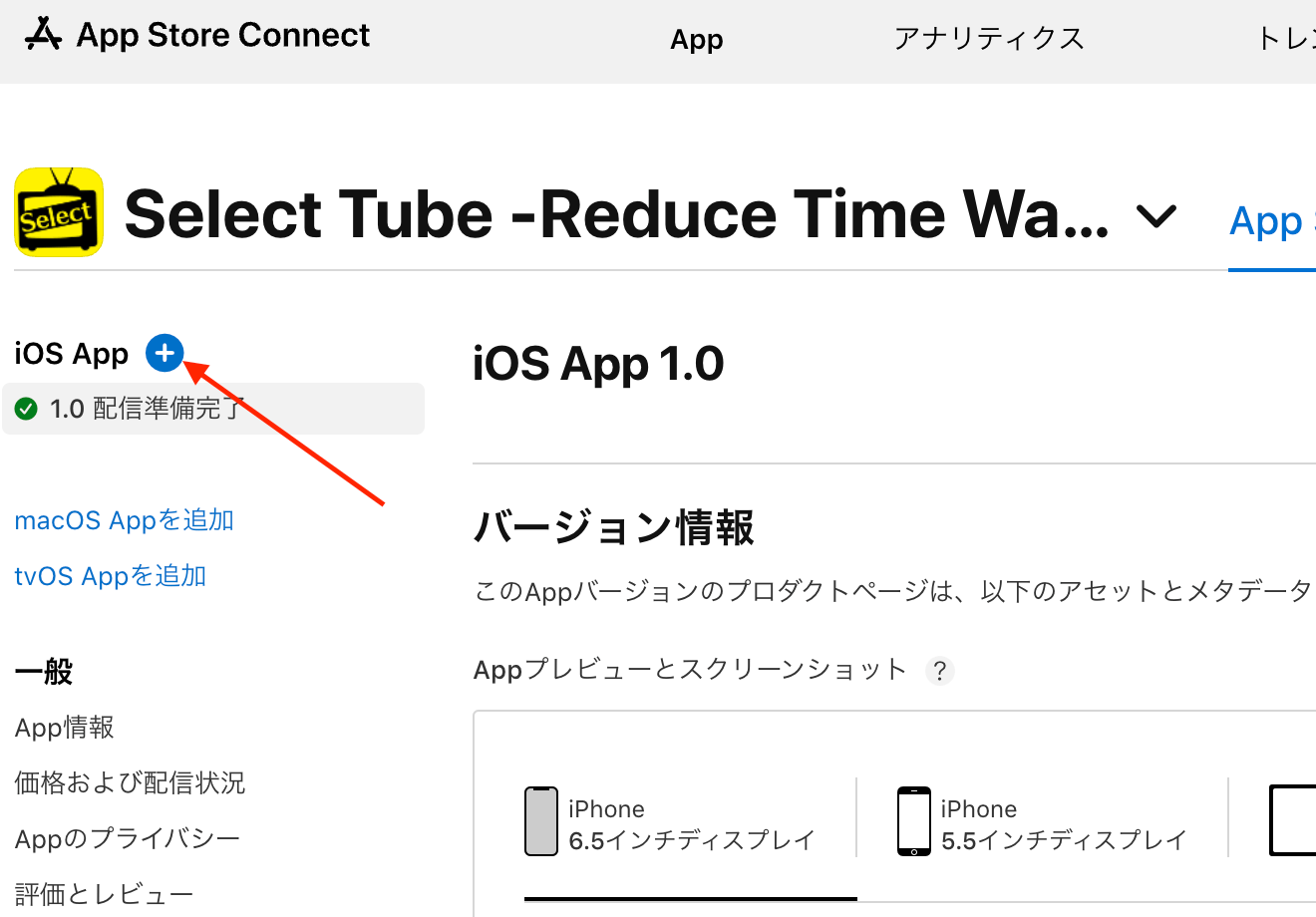
-
設定したい言語を選びます。
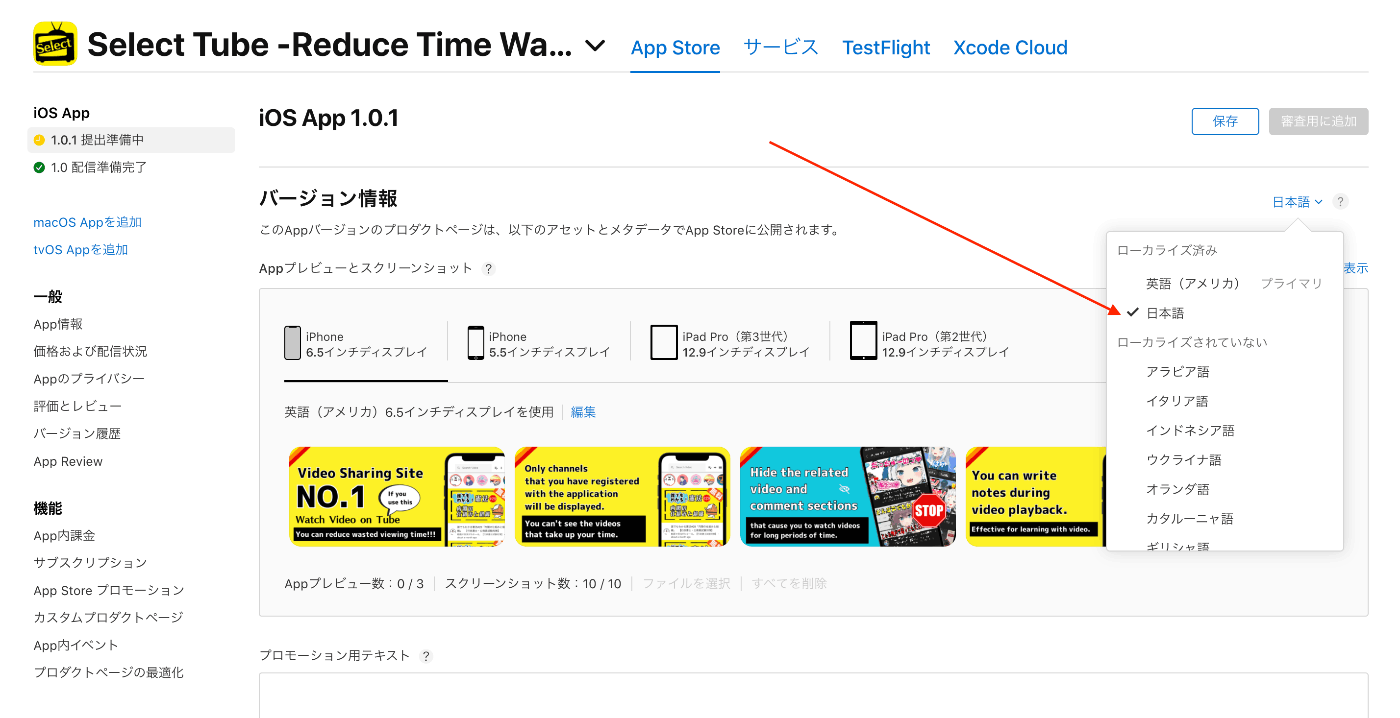
-
選んだ言語に翻訳してプロモーションテキストや概要、キーワードを埋めていきます。
ちなみにかなり手間ですが今回はサムネも翻訳して出しています。
英語のものを引き継げるみたいなので、英語のサムネで大丈夫そうなら
作成する必要性は低そうです。
- App情報も翻訳
3.と同様に翻訳して埋めていきます。

これが終われば、あとは審査に出して終了です。
Discussion
ちょうど探していた記事でした!
ありがとうございます!
質問がございます.
多言語対応した場合のStoreでのレビューは言語ごとに行われ,評価がたまっていくのでしょうか?
よろしくお願いいたします!